Reklāma
Gnome Gnome balstītas darbvirsmas vides, paskaidrotas: MATE vs. Gnome Shell vs. Vienotība vs. KanēlisKopš Gnome īstenoja savu Gnome Shell ideju, Linux kopiena ir neprātīgi meklējusi sev piemērotu jaunu darbvirsmas vidi. Lielākā daļa lietotāju izmantoja Gnome... Lasīt vairāk un KDE Izbaudiet tīru, uzlabotu darbvirsmu, izmantojot KDE 4.7 [Linux]Viena no Linux populārākajām darbvirsmas vidēm KDE jūlija beigās izlaida savu jaunāko sēriju (versiju 4.7). Šī versija uzlabo iepriekšējos laidienos veikto darbu, pievienojot jaunas funkcijas, vienlaikus uzlabojot veiktspēju... Lasīt vairāk (vai pat Xfce XFCE: jūsu viegla, ātra, pilnvērtīga Linux darbvirsmaKas attiecas uz Linux, pielāgošana ir karalisks. Ne tikai tas, bet arī pielāgošanas iespējas ir tik lieliskas, ka tas var likt jums sagriezties. Es jau iepriekš minēju atšķirības starp galvenajām darbvirsmas vidēm... Lasīt vairāk un LXDE Vai izmantojat vecu datoru? Piešķiriet tam jaunu dzīvi ar LXDETā kā Linux neapšaubāmi ir visvairāk pielāgojamā operētājsistēma starp to, Windows un Mac OS X; ir daudz iespēju mainīt visu, ko vēlaties. Pareiza pielāgošana var radīt milzīgu veiktspēju... Lasīt vairāk ) nav vienīgās Linux darbvirsmas vides. Openbox un xmonad ir tikai divi viegli logu pārvaldnieki, kurus varat izmantot tā vietā.
Abas ir ļoti vieglas (jā, vieglākas par Xfce vai pat LXDE), kas ir lieliski piemērotas, lai izspiestu visas sistēmas veiktspējas, vienlaikus, iespējams, palielinot produktivitāti.
Openbox, atšķirībā no xmonad, piedāvā tradicionālu "programmu ieslēgšanas logu" koncepciju, taču tas noteikti noņem šo koncepciju līdz pamatiem. Openbox var instalēt jebkurā Linux izplatīšanā, attiecīgajā pakotņu pārvaldniekā meklējot “openbox”. Kad instalēšana ir pabeigta, varat restartēt datoru un pieteikšanās laikā izvēlēties Openbox kā darbvirsmas vidi.
Pirmoreiz palaižot Openbox, iespējams, rodas jautājums, kāpēc nekas netiek ielādēts. Jūs varat būt pārsteigts, uzzinot, ka Openbox jau ir pilnībā ielādēts: ir normāli, ja neredzat neko, izņemot vienkrāsainu fonu.
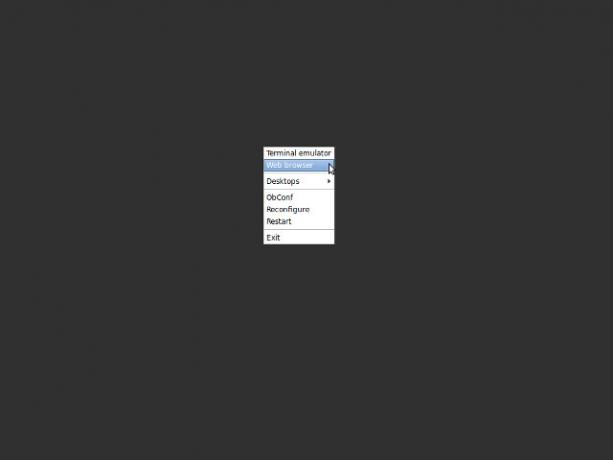
Atšķirībā no citām darbvirsmas vidēm, Openbox nenovērš jūsu uzmanību, izmantojot darbvirsmu ar paneļiem, īsceļiem un citiem "zvaniņiem un svilpēm". Tā vietā visa šī vieta ir paredzēta tikai jūsu darba lietojumprogrammām. Kā jūs atverat pieteikumus, jūs jautājat? Vienkārši ar peles labo pogu noklikšķiniet uz tukšā fona, un tiks parādīta neliela izvēlne, kurā varat pārvietoties, lai palaistu programmas, kā redzams iepriekš.
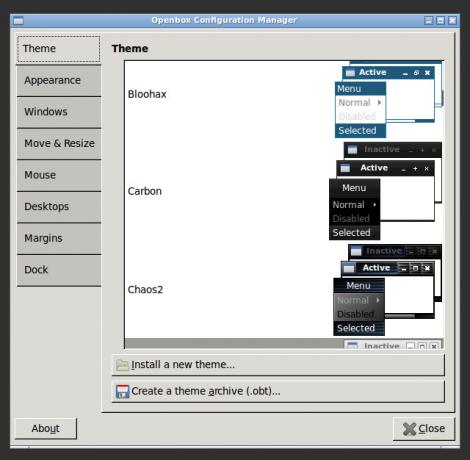
Vai gaidāt kaut ko citu? Nu nevajag. Kas attiecas uz darbvirsmas vides funkcijām, saraksts jau beidzas. Par laimi, ir Openbox iestatījumu pārvaldnieks, ko varat izmantot, lai pielāgotu dažus vienumus un darbības, piemēram, piemaļu izmērus, peles kursoru, virtuālos galddatorus un daudz ko citu.
Vispārīgi runājot, Openbox noteikti ir viegls, taču konfigurējams, taču tā nav visvieglāk lietojamā darbvirsmas vide. Tas patiešām ir paredzēts cilvēkiem, kuri novērtē spēcīgu minimālisma izjūtu un var ar to strādāt, vai tiem, kuriem ir zems līmenis sistēmām vai ir paranoiski par savu lieljaudas sistēmu resursu izšķērdēšanu uz darbvirsmas vide.
Xmonad piedāvā pavisam citu pieeju darbvirsmas videi. Tā vietā, lai nodrošinātu logu koncepciju lietojumprogrammu palaišanai un pārvaldībai, xmonad tās “flīzē”. Citiem vārdiem sakot: xmonad nodrošina darbošajai(-ām) lietojumprogrammai(-ēm) pēc iespējas vairāk vietas ekrānā. Tas nozīmē, ka viena lietojumprogramma aizņems visu ekrānu, divas lietojumprogrammas katra aizņems pusi no ekrāna un četras lietojumprogrammas var aizņemt četrus ekrāna stūrus. Nav logu apmaļu, un xmonad saskarsies ar lietojumprogrammām no malas līdz malai. xmonad piedāvā arī atbalstu virtuālajiem galddatoriem. Darbvirsmas vide ir viegli atrodama attiecīgajā pakotņu pārvaldniekā, meklējot “xmonad”. Pēc tam varat pārslēgties uz to, atlasot to, piesakoties.
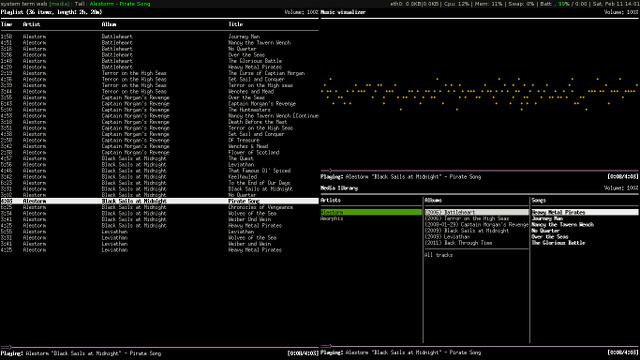
Xmonad arī ļoti nepatīk peles ievade (lai gan tā atbalsta to, lai atbilstu lietojumprogrammām, kuras tiešraidē bez tastatūras ievades, piemēram, GIMP), lai jūs varētu izmantot dažādus īsinājumtaustiņus, lai kontrolētu viss. Tas svārstās no darbībām, piemēram, lietojumprogrammu aizvēršanas, līdz dažāda apjoma ekrāna vietas piešķiršanai dažādām darbojošām lietojumprogrammām.
Protams, tas viss ietver tikai xmonad pamatus. Izmantojot konfigurācijas failus, varat veikt a daudz vairāk ar xmonad, lai sniegtu sev ļoti pielāgotu pieredzi. Tas aizņem diezgan daudz laika, lai to pilnveidotu, un tas ietver iegremdēšanos sarežģītos teksta failos, taču tas varētu būt tā vērts. Iepriekš redzamais YouTube videoklips skaidri parāda potenciālu, ko xmonad var piedāvāt.
Tātad xmonad ir fantastisks daudzos unikālos veidos, taču arī tā nav lieliska izvēle nepieredzējušiem lietotājiem. Fakts, ka tā ir tik liela novirze no tradicionālās darbvirsmas paradigmas, kā arī fakts, ka xmonad konfigurēšana prasa zināmu uzlabotas zināšanas un pietiekams komforts, lai sajauktos ar teksta failiem, ir pietiekami, lai atstātu xmonad kā ieteicamo darbvirsmas vidi plusi. Pat es nejūtos pietiekami ērti, lai pats lietotu xmonad, taču iepriekš ievietotais videoklips mani pārsteidz katru reizi, kad to skatos.
Secinājums
Lai gan šīs divas darbvirsmas vides ir diezgan atšķirīgas, kura ir labāka izvēle? Tā kā abas ir ļoti novājinātas un tām vajadzētu būt lietojamām pat sistēmās ar viszemāko specifikāciju, uzvarētājam būs jābūt visvairāk pielāgojamajam — xmonad. Lai gan jūs varat konfigurēt abus tos pienācīgā daudzumā, jums ir lielāka elastība ar xmonad, ja jums ir labi ar tā flīžu īpašībām.
Kuru alternatīvo darbvirsmas vidi jūs izmantojat? Kas tajā ir unikāls? Paziņojiet mums komentāros!
Fotoattēla kredīts: Sidereāls, ~ģenēze
Denijs ir Ziemeļteksasas universitātes vecākais students, kuram patīk visi atvērtā pirmkoda programmatūras un Linux aspekti.